
Sadržaj:
- Autor John Day [email protected].
- Public 2024-01-30 08:04.
- Zadnja izmjena 2025-01-23 14:37.



Napravio sam još dva projekta kamera zasnovanih na Raspberry Pi [1] [2]. Ovo je moja treća ideja o kameri, moj prvi projekt Raspberry Pi Zero. Ovo je ujedno i moj prvi put na astrofotografiji!
Potaknut nedavnim 'Supermjesecom', htio sam vratiti u službu stari bratov Celestron Firstscope 70 EQ. U posljednjih 10 -ak godina okulari su nestali, ali su teleskopski poklopci ostali na mjestu čuvajući prašinu.
U mojoj kadi sa korisnom elektronikom je Pi Zero i odgovarajući kabel kamere. Uz LiPo, Powerboost 1000 i modul kamere. Savršena koagulacija komponenti, tek zrela za izradu …
Design Brief
Napravite bežičnu kameru izgrađenu oko Raspberry Pi Zero koja je dizajnirana tako da stane u teleskopsku utičnicu od 1,25.
Korak 1: Komponente

Elektronika
- Raspberry Pi Zero.
- Raspberry Pi Camera, (Amazon Affiliate Link).
- Raspberry Pi Zero kamera FFC.
- Raspberry Pi USB Wifi ključ, (Amazon Affiliate Link).
- Adafruit Powerboost 1000, (Amazon Affiliate Link).
- LiPo baterija.
- MicroSD kartica, (Amazon Affiliate Link).
- Miscellaneous Wire.
- Minijaturni klizni prekidač (SPDT), (Amazon Affiliate Link).
Raspberry Pi 3 | Opcionalno, (Amazon Affiliate Link)
Hardver
- 4 x 20 mm žensko-ženski M3 šesterokutni razmaknici od mesinga, (Amazon Affiliate Link).
- 8 x vijci s poklopcem s utičnicom 10 mm M3, (Amazon Affiliate Link).
- 1 x SpoolWorks osnovna crna PLA nit.
- 1 x NinjaTek NinjaFlex vlakna.
Datoteke
Datoteke STL, STP i 123dx dostupne su iz | thingiverse.com
Molim vas pomozite mi da podržim moj rad ovdje na Instructables -u i na Thingiverse -u
korištenjem sljedećih partnerskih veza prilikom kupovine. Hvala:)
eBay.com | eBay.rs | eBay.fr | Amazon.co.uk
Korak 2: Priprema dijela



Da bismo olakšali stvari i dobili pristup kontaktima na USB WiFi ključu, morat ćemo ukloniti kućište s ključa. Jednostavno nožem razdvojite plastično kućište i pažljivo uklonite PCB.
Takođe ćete morati ukloniti objektiv sa modula kamere. Na vodiču za Raspberry Torte postoji vodič koji pokazuje kako to učiniti. Ovaj korak možete ostaviti do montaže ako ne želite da objektiv kamere u međuvremenu sakupi prašinu.
Korak 3: Dizajnirajte
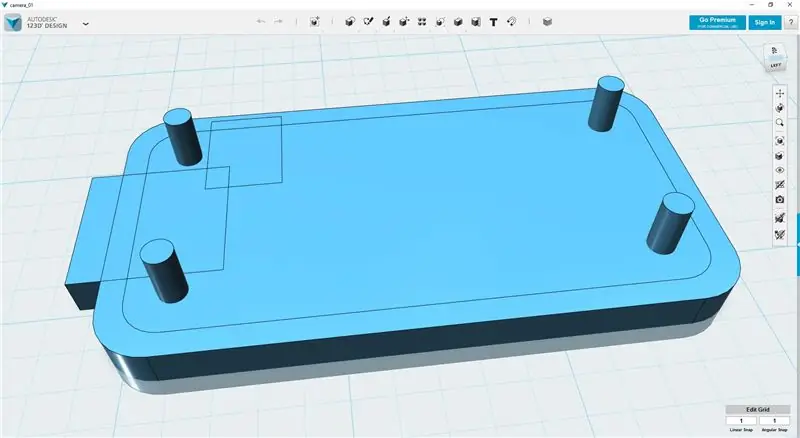
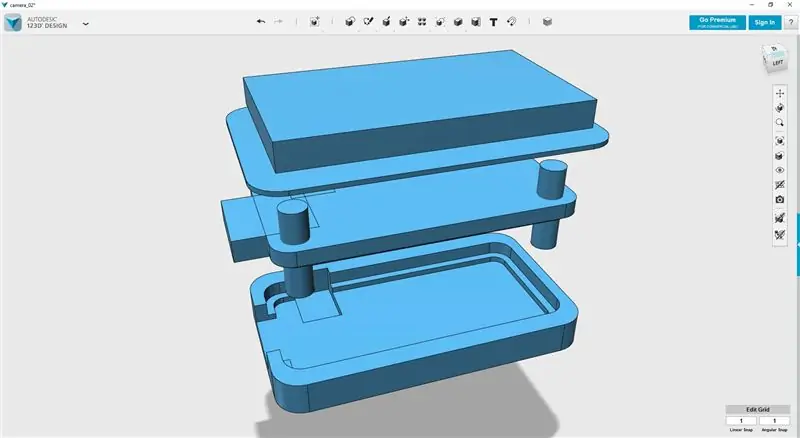
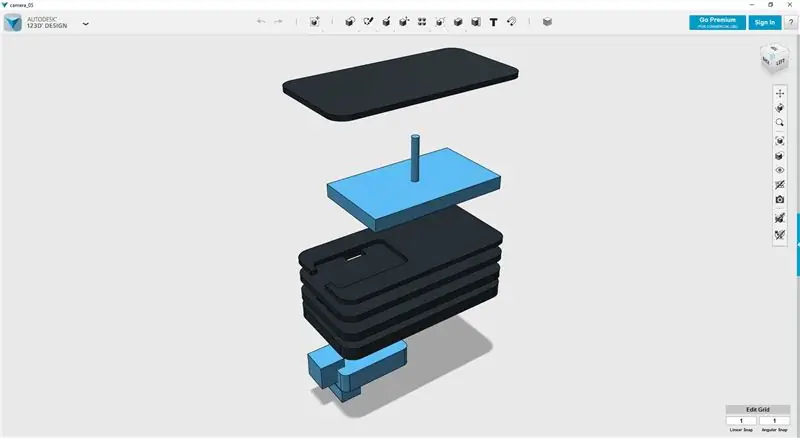
Koristim 123D Design za modeliranje dijelova.
Razmatranja koja treba uzeti u obzir su putanja za FFC. Pristup SD kartici, MicroUSB priključku na Powerboostu, stazama kabela, prostoru za LiPo utikač i negdje za Wifi Dongle i prekidač. Osim toga, kamera se mora uklopiti u standardni otvor za okular od 1,25 u teleskopu.
Počeo sam modelirati kućište tako da stane oko nule, pazeći na utor za SD karticu i položaj FFC kamere.
Kao i kod mojih drugih projekata kamera, koristio sam dizajn slojeva sa svakim novim slojem koji čini okvir za novu komponentu ili komponente.
Lako je zaboraviti da će za povezivanje elektronike biti potrebne žice. Zato svakako dodajte usmjeravanje kabela.
Posljednja karakteristika tijela je metoda držanja svega zajedno. Pomoću mesinganih šesterokutnih odstojnika održava stvari čistima bez matica na vanjskoj strani fotoaparata.
Nijedna kamera nije potpuna bez dodatne opreme. Napravio sam poklopac objektiva, dizajniran za štampanje u fleksibilnim materijalima, i prsten za adapter za veće teleskope od 2 okulara.
Tokom montaže sam otkrio da kabel kamere nije dovoljno dug! Umjesto da koristim dulji nestandardni kabel i kompliciram stvari za svakoga tko je želio izgraditi vlastitu kameru, prilagodio sam dizajn kako bih kompenzirao nedostatak dužine FFC-a. Pomerio sam položaj kamere sa središta tela, u stranu.
Korak 4: Štampanje
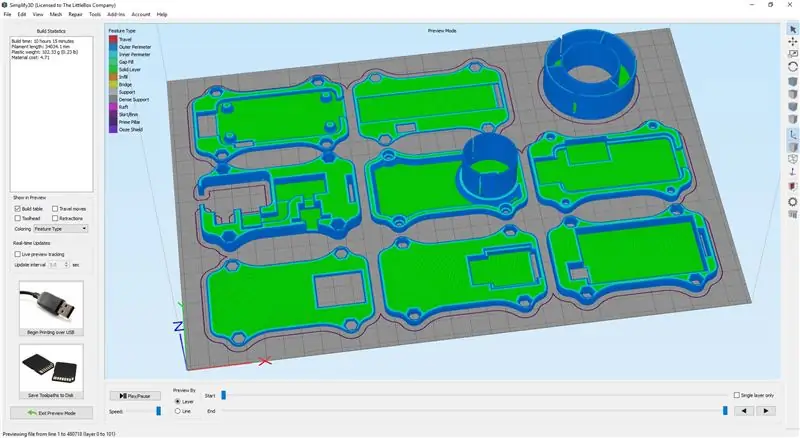


Koristim Simplify3D za rezanje modela za štampanje. Štampane su na E3D -ovom BigBox -u.
Uvezite modele u rezač. Pošto ja imam BigBox, svi će zajedno stati na štampanu ploču. Konfigurirajte svoj rezač.
Postavke rezača
- 0,25 mm Visina sloja.
- 15% ispune.
- 3 perimetra.
- 3 gornja sloja.
- 3 donja sloja.
- 50 mm/s Brzina ispisa.
Štampanju je trebalo ~ 10 sati da se uradi svih 8 delova. Ako imate rezervni Raspberry Pi, možete daljinski nadzirati i kontrolirati svoj pisač pomoću fantastičnog OctoPrint -a!
Tijelo i adapter su odštampani sa SpoolWorks Basic Black PLA filamentom. Poklopac je otisnut NinjaTek NinjaFlex filamentom.
Dok čekate da štampanje završi sada je sjajno vrijeme za rješavanje softvera.
Korak 5: Softver
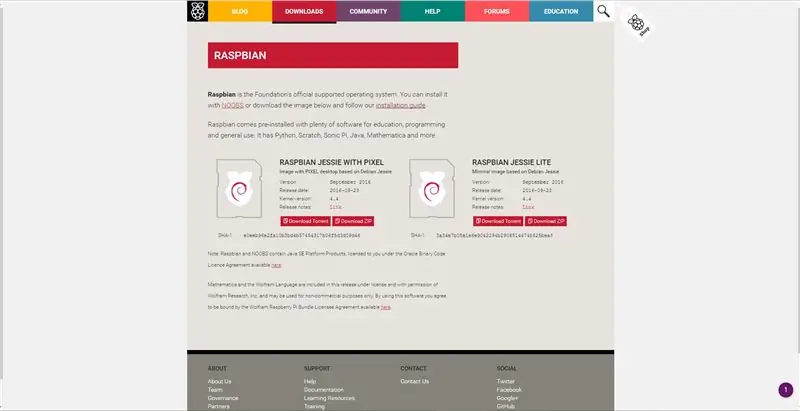
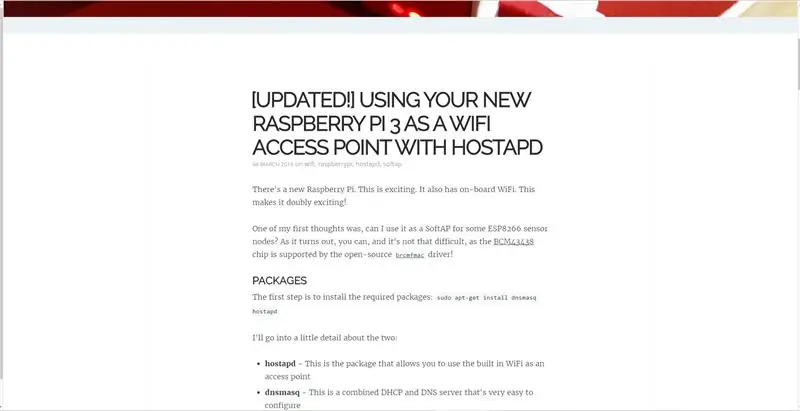
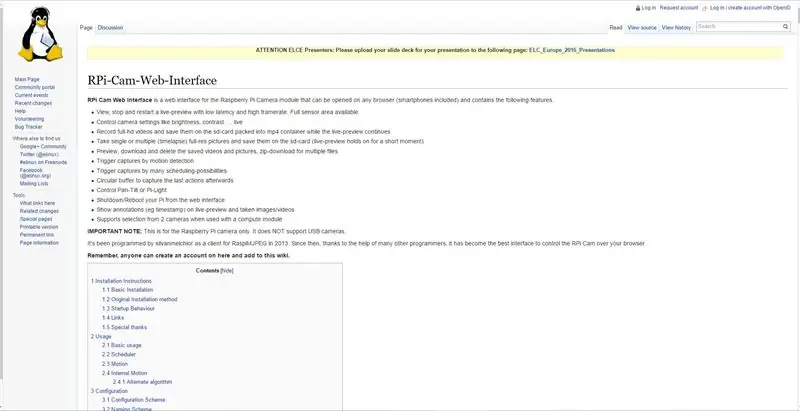
Za pripremu SD kartice za kameru trebat će vam standardni Raspberry Pi.
Budući da ne želimo ili ne trebamo potpunu Raspbian sliku, možemo početi preuzimanjem datoteke slike Jessie Lite sa web stranice Raspberry Pi. Slijedite njihov vodič za instalaciju da biste sliku zapisali na SD karticu.
Kako ćemo kameri pristupiti putem WiFi -ja, sada moramo instalirati web sučelje za kameru. Koristim RPi-Cam-Web-sučelje. Slijedite njihov vodič za instaliranje softvera na svoju sliku.
WiFi ključ morate konfigurirati kao hotspot. Postoji koristan vodič Phil Martina koji konfigurira RPi kao hotspot | WiFi HotSpot. Tokom odeljka CONFIGURE HOSTAPD preimenovao sam ssid iz Pi3-AP u Telescope.
Na kraju, kako biste zaustavili bilo kakvo lutajuće svjetlo, ugrađena LED dioda fotoaparata može se isključiti slijedeći ovaj vodič | onemogućite LED.
Možete jednostavno ukloniti MicroSD karticu iz standardnog RPi -a nakon što ste je pravilno isključili i staviti je ravno u RPi Zero. Ne morate mijenjati softver da bi radio.
Jedna također ima mogućnost jednostavnog povezivanja Raspberry Pi Zero na vašu kućnu WiFi mrežu, ako se nalazi u dometu vašeg teleskopa.
Korak 6: Montaža



Štampani delovi
Uzeo sam datoteku za iglu na gornje površine svih ispisanih dijelova, osim završnog sloja. Ovo će ukloniti sve visoke točke i osigurati ujednačeno i ravno uklapanje pri slaganju slojeva zajedno.
Raspberry Pi Zero ožičenje
Potrebne su nam četiri žice za lemljenje na Pi, dva kabela za napajanje i dva USB kabela. Reciklirao sam žice sa starog USB kabla. Pomoću vodiča Chrisa Robinsona za dodavanje niskoprofilnog WiFi ključa u Raspberry Pi Zero možemo odabrati ispravne jastučiće za lemljenje.
U Chrisovom vodiču on koristi jastučiće za lemljenje na donjoj strani za napajanje, međutim mi ćemo koristiti GPIO za napajanje 5v u RPi. Pomoću ovog vodiča za RPi GPIO i pinove znamo da želimo spojiti +5v (crvena žica) na pin 2 i GND (crna žica) na pin 6.
Slojevi 1 - 3
Pričvrstite četiri šesterokutna odstojnika od mesinga od 20 mm na prvi ispisani dio pomoću 4 vijka s utičnicom M3 10 mm. Postavite deo nadole. Postavite FFC na RPi i postavite ga u odštampani dio. Ne zaboravite staviti MicroSD karticu!
Postavite sloj dva preko vrha pazeći da kabel i FFC provučete kroz rupe.
Postavite sloj 3 na snop, ponovo uzmite kabel sa kablovima.
Sloj 4
Koristeći Pinout Reference iz Chrisovog vodiča možemo lemiti kablove za napajanje na WiFi Dongle.
Stavite sloj 4 na snop vodeći računa o žicama.
Lemite dva kabla sa RPi USB jastučića na WiFi ključ. Stavite ključ u gomilu zajedno sa Powerboostom 1000.
Odrežite četiri žice za napajanje prema dužini i lemite na Powerboost. Dvaput provjerite veze prema Adafruit -ovom Vodiču za ispis.
Prekidaču za napajanje potrebna su tri priključka. Lemio sam prekidač u dužinu 3-krakog trakastog kabla pre nego što ga ugradim u sloj 4. Provucite žice oko Powerboosta i lemite unutra. Dvaput proverite veze prema Adafruit vodiču za uključivanje/isključivanje.
Baterija
Žice na bateriji su preduge i idealno bi ih trebalo skratiti.
Ovo je potencijalno opasan korak i treba ga pokušati samo ako se razumijete u svoje sposobnosti da to učinite sigurno
Počnite uklanjanjem Kapton trake koja prekriva PCB ploče i terminale za lemljenje. Ako nemate vlastitu rolu trake, sačuvajte uklonjenu traku dok se paket ponovno ne sastavi.
Raspojajte žice s PCB -a i spojite konektor na Powerboost.
Provucite žice kroz rupu u sloju 5 i približite potrebnu dužinu prije nego što odrežete višak. Sigurno je ostaviti malo više žice nego što mislite da će vam trebati.
Spojite žice na bateriju i umotajte PCB u traku za laptop.
Sloj 5
Dodao sam dva jastučića od pjene na donju stranu sloja 5 kako bih spriječio kretanje Powerboosta.
Provucite utikač baterije kroz rupu u sloju 5 i uključite ga u Powerboost.
Provucite FFC kroz rupu u sloju 5 i stavite ga na hrpu.
Postavite bateriju u prostor u sloju.
Test
Sada je pravi trenutak da provjerite da li sve radi. Kratko spojite kameru na FFC i pritisnite prekidač. Lampica na Powerboostu bi se trebala uključiti (u sloju 3 postoji mala rupa kroz koju biste trebali vidjeti plavu LED diodu za napajanje).
Pričekajte nekoliko trenutaka i pomoću telefona, mobilnog telefona ili drugog WiFi uređaja skenirajte ssid teleskopa. Trebali biste se moći povezati i usmjeravanjem preglednika na 127.24.1.1 prikazati će vam se RPi-Cam-web-sučelje.
Ako je sve u redu, isključite sistem, isključite prekidač, uklonite kameru i nastavite sa izradom. Ako otkrijete da stvari nisu išle po planu, provjerite upute i riješite probleme.
Sloj 6
Ako to već niste učinili, uklonite objektiv iz modula kamere. Za upute pogledajte Raspberry Torte Wiki.
Postavite sloj 6 na hrpu, provucite kroz FFC i pričvrstite kameru na FFC.
Sloj 7
Dok držite kameru u sloju 6, dodajte sloj 7 u hrpu.
Sloj 8
Držite sloj 7 na položaju, a sloj 8 na vrhu. Dopustite kameri da se poravna s otvorom u sloju 8.
Osigurajte sloj 8 pomoću 4 x M3 vijka s poklopcem od 10 mm.
Cap Cap
Čim sve bude sastavljeno, postavite poklopac na kameru. To će pomoći da se prašina i drugi detritusi uklone s osjetljivog CCD -a.
Korak 7: Priprema


Pre nego što počnemo
Morat ćete provjeriti je li baterija potpuno napunjena. Uključite mikro USB punjač u konektor na Powerboostu. Trebalo bi proći nešto više od dva sata da se potpuno napuni. Potražite malu zelenu LED lampicu koja će zasvijetliti kad je potpuno napunjena, trebali biste je vidjeti gotovo kroz otvor.
Vrijedi napomenuti da je to više od mogućnosti nošenja napajanja sa sobom. Powerboost ima potpuno upravljanje energijom i može istovremeno puniti bateriju i napajati kameru. Ako ste blizu točke napajanja, ništa vas ne sprječava da pokrenete USB punjač na kameru za beskrajno snimanje. Samo pazite da i napajanje i baterija mogu napajati 2A ili više.
Korak 8: Britansko vrijeme

Neke stvari se ne mogu kontrolirati
Tako je oblačno.
Pretpostavljam da bi moglo biti i gore.
Bar ne pada kiša.
Ipak.
Oh. Ne. Čekaj, sada pada kiša.
Korak 9: Moj prvi pokušaj astrofotografije



Dok je Mjesec vidljiv na nebu ujutro, u ovom trenutku sam odlučio isprobati kameru i sebe tokom dnevnog svjetla kako bih mogao vidjeti šta radim. Budući da sam nov u ovome, smatrao sam da je najbolje to učiniti tokom dana.
Nakon što sam postavio teleskop i kameru postavio u dijagonalu, uključio sam kameru, povezao se s WiFi pristupnom točkom, učitao preglednik i počeo tražiti Mjesec (Ako ste na svom mobilnom telefonu kao ja, otkrio sam Morao sam isključiti prijenos podataka u suprotnom slučaju telefon se neće povezati s RPi web poslužiteljem i umjesto toga pokušao izaći preko mobilne podatkovne mreže).
Nikada prije nisam ovo radio, nisam bio sasvim siguran šta radim. Da bih provjerio da li je kamera radila, pokrio sam prednji dio i potvrdio da kamera radi kada se slika zatamnila na mom telefonu. Zatim sam jednostavno pomicao teleskop tražeći promjenu svjetla ili svjetlosne mrlje. Svakako sam pronašao jednu i nakon nekog vremena petljanja po teleskopskim komandama uspio sam je ujednačiti.
Slijedi fokus. Teleskop ima veliki fokusni raspon, a okretanjem gumba za fokusiranje na stražnjoj strani lako je Mjesec došao u fokus (ovo sam isprva pokušao bez dijagonale, ali otkrio sam da nema dovoljno putovanja i potrebna mu je dodatna udaljenost promena smera).
Sada kada sam snimio Mjesec napravio sam nekoliko fotografija. Kao što možete vidjeti iz priloženih slika, na svjetlosnom putu ima puno prašine i prljavštine. Od svog uzbuđenja zaboravio sam očistiti sočiva i dijagonalno ogledalo! Postoji i crvena nijansa, nisam potpuno siguran šta trenutno uzrokuje ovo …
Učinit ću teleskop dobrim brisanjem prašine i istražit ću najbolje postavke fotoaparata u pripremi za moj sljedeći pogled prema gore …
Slike su prilagođene u Photoshopu. Sve što sam učinio je korištenje Photoshopove ugrađene funkcije Auto Tone. Priložio sam sve neobrađene slike kao zip datoteku.
Vrijeme i datum prikazani na fotografijama su netačni jer u kameri nema RTC -a. Slike su snimljene ujutro 19. novembra 2016. godine otprilike u 09:00 UTC.
Korak 10: Svijetle ideje ……



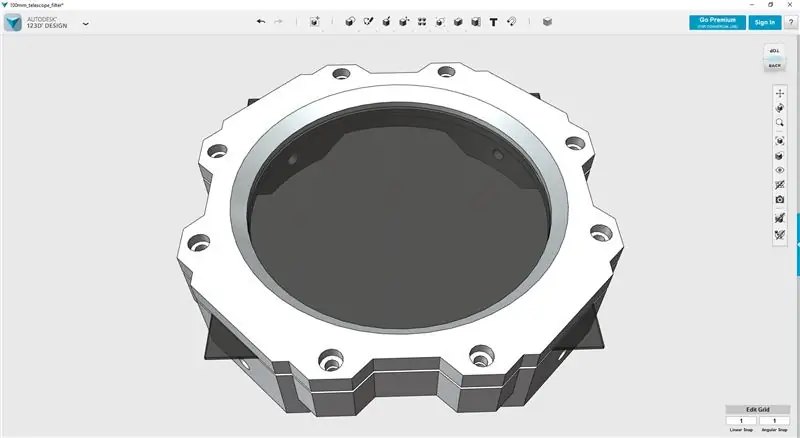
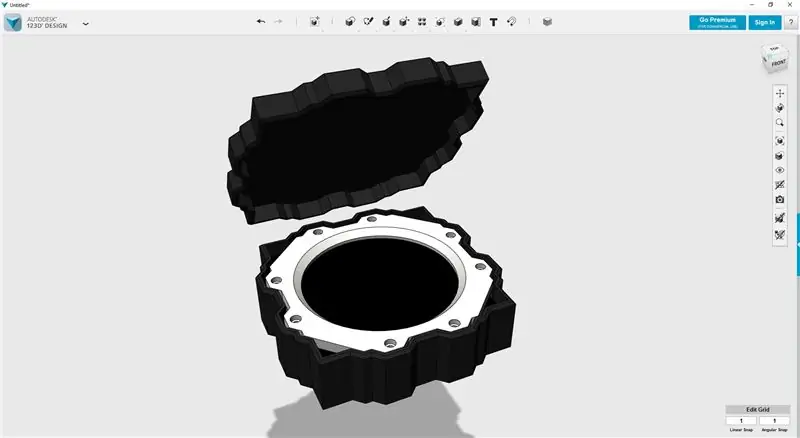
U danima između kiše, oblaka i sunca nacrtao sam brzi dizajn za pričvršćivanje solarnog filtera na teleskop. Filter je dizajniran za teleskope sa zaštitom od rose do 100 mm (4 ) u promjeru, a uključuje i futrolu za zaštitu filtera kada se ne koristi.
Preuzmite sa thingiverse.com |
Sun Spot
Čekao sam nekoliko dana da izađe sunce, pričvrstio filter na teleskop i usmjerio ga prema nebu. Dobro sam očistio objektive i dijagonalu prije nego što sam pričvrstio kameru.
Morate biti izuzetno oprezni i nikada ne gledati direktno u sunce, to bi bilo glupo!
Leđima okrenut prema suncu postavio sam teleskop, postavio filter i pričvrstio kameru. Kad sam imao sunce u prizoru, otkrio sam da postoji sunčano mjesto! Pokušao sam da se fokusiram najbolje što sam mogao pre nego što sam napravio nekoliko fotografija. Uspio sam i nekoliko video zapisa.
I dalje imam problema s fokusiranjem kamere, nisam siguran je li to zbog moje nemogućnosti da pravilno koristim fokus teleskopa ili ima previše zamagljenja ili je u pitanju nešto drugo. Malo se ljulja, čak i od samo vjetra koji ljulja teleskop.
Primijetio sam da je crveni odsjaj nestao, ali opet bi to moglo biti zato što pokazujem pravo u teleskop.
Sljedeće ću probati u mraku …
Slike su snimljene 25. novembra 2016. popodne oko 1300 UTC.
Korak 11: Ludak je na travi





Prošle su skoro tri sedmice od trenutka kada su stvoreni uslovi da se opseg izbaci van.
Ovo vrijeme je mračno! Učeći iz dva prethodna izleta, uspio sam dobiti i neke lijepe fotografije i nekoliko dobrih video zapisa.
Još uvijek imam problema s fokusom i crvenom nijansom. Ako neko zna šta je uzrok, zaista bih volio znati.
Mislim da mi treba jači tronožac za pomoć pri ljuljanju ili motorizirani fokus ………..
Fotografije i video zapisi snimljeni su 14. decembra 2016. u 1830 UTC.
Preporučuje se:
Drveni LED ekran za igre Pokreće Raspberry Pi Zero: 11 koraka (sa slikama)

Drveni LED ekran za igre sa napajanjem Raspberry Pi Zero: Ovaj projekat realizuje LED ekran sa 20x10 piksela zasnovan na WS2812 veličine 78x35 cm koji se može lako instalirati u dnevnoj sobi za igranje retro igara. Prva verzija ove matrice izgrađena je 2016. godine i obnovili su je mnogi drugi ljudi. Ovo očekivanje
Brojač pretplatnika YouTube-a pomoću ekrana e-papira i Raspberry Pi Zero W: 5 koraka (sa slikama)

Brojač pretplatnika na YouTubeu pomoću ekrana e-papira i Raspberry Pi Zero W: U ovom uputstvu pokazat ću vam kako izgraditi vlastiti brojač pretplatnika na YouTubeu pomoću zaslona e-papira i Raspberry Pi Zero W za postavljanje upita YouTube API-ju i ažurirajte ekran. Ekrani od e-papira odlični su za ovu vrstu projekata jer imaju
Ručna igraća konzola za igre Raspberry Pi Zero: 6 koraka (sa slikama)

Ručno napravljena ručna igraća konzola Raspberry Pi Zero: U ovom projektu pokazat ću vam kako sam koristio Raspberry Pi Zero, NiMH baterije, domaći zaštitni krug od prekomjernog pražnjenja, LCD zaslon za povratak i audio pojačalo za stvaranje ručne konzole za igru koja može igrati retro igre. Hajde da počnemo
Učinite vlastito ambijentalno osvjetljenje s Raspberry Pi Zero: 5 koraka (sa slikama)

Učinite vlastito ambijentalno osvjetljenje s Raspberry Pi Zero: U ovom projektu ću vam pokazati kako kombinirati Raspberry Pi Zero s nekoliko komplementarnih dijelova kako biste svom TV -u dodali efekt ambijentalnog osvjetljenja koji poboljšava iskustvo gledanja. Hajde da počnemo
Waveshare Game-HAT MOD Raspberry PI Zero/Zero W [EN/ES]: 4 koraka
![Waveshare Game-HAT MOD Raspberry PI Zero/Zero W [EN/ES]: 4 koraka Waveshare Game-HAT MOD Raspberry PI Zero/Zero W [EN/ES]: 4 koraka](https://i.howwhatproduce.com/images/009/image-26576-j.webp)
Waveshare Game-HAT MOD Raspberry PI Zero/Zero W [EN/ES]: ENGLESKI/INGLESI: Kao što znate, sastavljanje Waveshare Game-HAT-a prilično je jednostavno ako se radi o jednom od modela koji su u potpunosti kompatibilni s dizajnom, to je Raspberry Pi 2/3 / 3A + / 3B / 3B + /, ja lično više volim da igraća konzola može biti h
